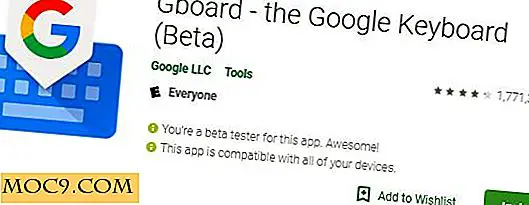स्टैंड-बाय आपको विंडोज़ में बेहतर स्टैंडबाय नियंत्रण देता है
विंडोज पीसी पर, विशेष रूप से लैपटॉप, जब स्टैंडबाय और नींद मोड प्रबंधन की बात आती है तो विंडोज आपको कुछ समस्याएं दे सकता है। जितना अधिक आप आमतौर पर कर सकते हैं या तो पूरी तरह से स्टैंडबाय अक्षम कर सकते हैं या कुछ मनमाने ढंग से समय सीमा निर्धारित कर सकते हैं जो आपके पीसी को नींद मोड में डाल देता है।
डिफ़ॉल्ट समय सीमा के साथ समस्या यह है कि यह आपके पीसी का उपयोग होने पर भी आप जो भी कर रहे हैं उसे बाधित करता है। आप बिस्तर पर रहते हुए संगीत चला सकते हैं, सोफे पर नेटफ्लिक्स देख सकते हैं, या भाप को रात भर बड़े गेम डाउनलोड करने के लिए सेट कर सकते हैं। विंडोज परवाह नहीं है!
इस मुद्दे को ठीक करने के लिए हमने स्टैंड-बाय नामक एक नया एप्लीकेशन मांगा।
स्टैंड-बाय डाउनलोड और इंस्टॉल करना
स्टैंड-बाय तीनों की एक टीम द्वारा विकसित एक एप्लीकेशन है, जो विंडोज की स्टैंडबाय समस्या का बेहतर समाधान प्रदान करने के लिए समर्पित है। स्टैंड-बाय डाउनलोड करने के लिए, बस दिए गए लिंक का पालन करें और "इंस्टॉलर डाउनलोड करें" पर क्लिक करें।

एक बार जब आप इंस्टॉलर डाउनलोड कर लेंगे, तो अपने डाउनलोड फ़ोल्डर ("सी: \ उपयोगकर्ता \ [आपका उपयोगकर्ता नाम] \ डाउनलोड्स" डिफ़ॉल्ट रूप से .msi फ़ाइल ढूंढें!), और इसे खोलने के लिए डबल-क्लिक करें। इस बिंदु पर आपको वास्तव में "अगली" मारने और संकेत मिलने पर यूएसी को सक्षम करने की ज़रूरत है।
एक बार एप्लिकेशन इंस्टॉल करने के बाद, आप अंत में इसका उपयोग शुरू कर सकते हैं!
मूल सेटिंग्स और थ्रेसहोल्ड

स्टैंड-बाय लॉन्च करने के बाद आप जो पहली स्क्रीन देखते हैं, उसकी अधिकांश विशेषताएं सामने आती हैं: उपयोग थ्रेसहोल्ड सेट करने की क्षमता, ध्वनि बजाने पर स्टैंडबाय को रद्द करने के लिए, और इसका अपना स्टैंडबाय टाइमर।
अब, स्टैंडबाय टाइमर स्वयं व्याख्यात्मक है। जबकि ध्वनि चल रही है, यह तुरंत स्पष्ट हो सकता है, हालांकि: इसका मतलब है कि संगीत, फिल्में और गेम समान रूप से स्टैंडबाय को सक्रिय होने से रोक देंगे। प्रेजेंटेशन मोड पूरी तरह से स्टैंडबाय फ़ंक्शंस को अक्षम करता है जब तक कि आप उसे वापस नहीं कर देते।
दहलीज दिलचस्प हैं। आपका औसत उपयोग इंगित करता है कि आपका कंप्यूटर आमतौर पर क्या उपयोग कर रहा है और आपके उपयोग सीमा को मापने के लिए आधार रेखा के रूप में प्रदान किया जाता है। भले ही, मैं सीपीयू और रैम थ्रेसहोल्ड को अक्षम करने की अनुशंसा करता हूं, क्योंकि उपभोग करने वाले मीडिया का मतलब यह होगा कि ध्वनि चल रही है।
एचडीडी थ्रेसहोल्ड छोड़ने के लिए ठीक है, लेकिन नेटवर्क सीमा को आपकी इंटरनेट गति के अनुसार समायोजित किया जाना चाहिए। उदाहरण के लिए, मेरे पास 100 एमबीपीएस कनेक्शन है, और एक भाप डाउनलोड रात भर चल रहा है उस बैंडविड्थ की एक महत्वपूर्ण राशि का उपयोग कर सकते हैं। अपनी इंटरनेट कनेक्शन की गति के अनुसार उच्च नेटवर्क सीमा निर्धारित करना (मैं आपके कुल का लगभग 60% अनुशंसा करता हूं) यह सुनिश्चित करेगा कि आपके डाउनलोड रातोंरात बाधित नहीं हैं।
अपनी कनेक्शन की गति के बारे में अधिक जानने के लिए, स्पीडटेस्ट जैसी साइट का उपयोग करें!
उन्नत सेटिंग्स और अपवाद प्रक्रियाएं

स्टैंड-बाय के लिए उन्नत सेटिंग्स वास्तव में सरल हैं। विंडोज़ के साथ इसे लॉन्च करने का एक विकल्प है (जिसे मैं नियमित रूप से चलाना चाहता हूं) और अपडेट और सिस्टम अधिसूचनाओं / संदेशों के लिए सरल विकल्प सक्षम करने की सलाह देता हूं। उन अपरिचित लोगों के लिए "हमेशा शीर्ष पर, " सभी स्टैंड-अप विंडो को सभी एप्लिकेशन के ऊपर रखेगा। मुझे नहीं पता कि आप ऐसा क्यों करना चाहते हैं, लेकिन विकल्प वहां है।

यह एक और उन्नत है। अपवाद प्रक्रिया को सक्षम करने से आपके कंप्यूटर को चलने के दौरान स्टैंडबाय में जाने से रोका जाएगा। मेरे पास व्यक्तिगत रूप से इसका उपयोग नहीं है, क्योंकि कार्यक्रम के सामान्य कार्य बड़े डाउनलोड या मीडिया देखने में बाधाओं को रोकते हैं, लेकिन यदि आप जो कुछ कर रहे हैं वह उस मानदंड को पूरा नहीं करता है, तो आप इसे यहां सक्षम कर सकते हैं।
आप थ्रेसहोल्ड का उपयोग न करने का विकल्प चुन सकते हैं और केवल व्यक्तिगत रूप से उन प्रक्रियाओं को जोड़ सकते हैं जिन्हें आप बाधित नहीं करना चाहते हैं (स्टीम की तरह)। मुझे ऐसा नहीं लगता कि यह एक अच्छा समाधान है, हालांकि, अगर आप जानते हैं कि आप क्या कर रहे हैं तो इस विकल्प के साथ केवल गड़बड़ है।
निष्कर्ष
तुम क्या सोचते हो?
आवेदन के साथ कोई अनुभव? कोई विकल्प? नीचे टिप्पणी करें और हमें बताएं!



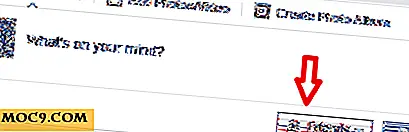

![खराब अनुवादक ऑनलाइन अनुवाद के मजेदार (और भयानक) पक्ष का खुलासा करता है [मज़ा सामग्री]](http://moc9.com/img/Bad-Translation-Options.png)